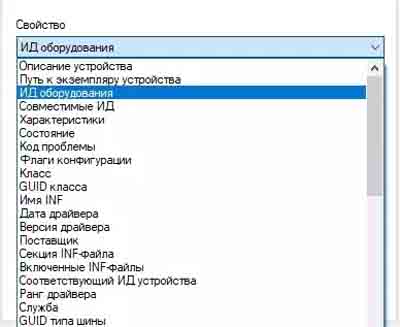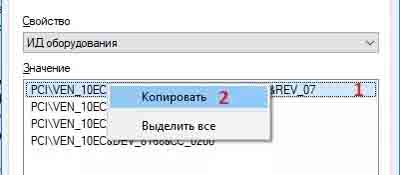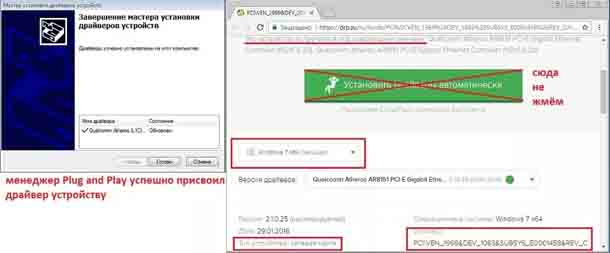В статье описывается вариант исправления ошибки, когда некое устройство не устанавливается привычным для Windows методом: в Диспетчере задач тип устройства определяется, однако система драйверы устанавливать отказывается. Всем привет, сегодня приведу короткое эссе на тему установки устройства, которое в Диспетчере Windows от сеанса к сеансу отказывается установить для себя драйверы: не помогает ни поиск по сети из Диспетчера, ни хранимый сборник драйверов. Ситуация в моём случае усугубилась тем, что в числе неустановленных устройств оказалась и встроенная сетевая карта.
Пользователь не смог толком объяснить, с какого момента карта перестала работать, пользуясь с некоторых пор только Wi-Fi модемом. Более того: повреждение огромного количества файлов DirectX сказалось на запуске большинства программ. Новые программы (в том числе для поиска и обновления драйверов) устанавливаться не хотели, выдавая характерную ошибку: как говориться, беда не приходит одна — диск с драйверами к материнской плате, прилагаемый при покупке компьютера, был давно утерян.
Устройство не устанавливается: причины
Причина часто видится в повреждении системных файлов вследствие ошибки или действия зловредов. Если устройство «работало, а потом вдруг перестало», убедитесь в отсутствии вирусов и целостности системных файлов программой sfc /scannow. Однако, суть не в том, и потому показываю небольшой трюк, который вам может пригодиться.
Что понадобится?
- мало-мальски работоспособная система
- выход в сеть (4G-модем, Wi-Fi модем или сетевая карта — в крайнем случае воспользуйтесь другой системой)
Если устройство не устанавливается, ищем конкретный драйвер
Устройство установлено, а значит, если оно работоспособно и исправно, система всё ещё способна считать его строку идентификаторов, присваиваемую разработчиком. Изучив строку, другие компоненты и сама система (с помощью менеджера Plug and Play) подбирают ему драйвер, выискивая наиболее подходящий информационный файл INF, множество которых складируются в системной папке ещё при установке системы. Однако в случае некоторого сбоя эти файлы также могут оказаться нечитаемыми или вовсе пустыми, и в этом случае система, видя устройство, подходящий файл подобрать не может: они могут оказаться в зоне плохих секторов или повреждаться от вмешательства сторонних программ. Потому откат до некоей точки восстановления и исправление бэд-секторов жёсткого диска через chkdsk не всегда приводят к желаемому результату. Исправим ситуацию вручную.
— Регулярная проверка качества ссылок по более чем 100 показателям и ежедневный пересчет показателей качества проекта.
— Все известные форматы ссылок: арендные ссылки, вечные ссылки, публикации (упоминания, мнения, отзывы, статьи, пресс-релизы).
— SeoHammer покажет, где рост или падение, а также запросы, на которые нужно обратить внимание.
SeoHammer еще предоставляет технологию Буст, она ускоряет продвижение в десятки раз, а первые результаты появляются уже в течение первых 7 дней. Зарегистрироваться и Начать продвижение
- отправляемся в Диспетчер устройств Windows и найдём идентификатор устройства. Для этого выберите проблемный девайс (он обозначен, как видите, жёлтым треугольником), и дважды щёлкните по нему. Выберите вкладку Сведения
- в ниспадающем списке Свойств найдите пункт ИД оборудования:
- в этом списке выберите строку подлиннее (этот идентификатор наиболее информативен) и правой кнопкой мыши скопируйте его в буфер обмена.
- Если есть возможность выхода в сеть, просто вставьте содержимое буфера в строку поиска браузера
- на просторах сети достаточно ресурсов, чтобы обнаружить подходящий драйвер; если не в чистом виде, то в форме исполнительного файла установщика. Пользователи рунета часто попадают именно на ресурс, связанный с пакетом Driver Pack Solution и содержимым проекта, который поставляет драйверы скопом или по отдельности. Этим я и воспользовался. Сайт безошибочно определил версию Windows, её разрядность и подсунул наиболее подходящие варианты драйверов. При поиске драйвера можно косвенно ориентироваться на результаты других программ, которые помогают определить модели всех комплектующих компьютера (у человека стоял PC Wizard). Вообщем, я искал недолго. Скачал необходимый exe-шник, запустил его и вот результат:
-
- Смотрим результат по Диспетчеру:
Всё стало на свои места. Успехов вам.
 Компьютеры и Интернет
Компьютеры и Интернет